Английская раскладка клавиатуры. Как изменить раскладку клавиатуры. Раскладка англ клавиатуры
Английская раскладка клавиатуры. Как изменить раскладку клавиатуры
На данный момент последняя версия операционной системы Windows, то есть десятая, предлагает пользователям несколько различных способов смены английской раскладки клавиатуры на русскую и обратно. Такое разнообразие вариантов не только упрощает процесс работы в текстовых редакторах, но также способно помочь при возникновении различных ошибок, таких как исчезновение значка переключения раскладки, когда клавиатура не работает.
В приведенной статье будет рассмотрено несколько способов того, как сменить раскладку на клавиатуре стандартными средствами и дополнительным программным обеспечением. Приступим к ознакомлению.
Старое и знакомое
Самый первый и самый главный способ того, как изменить раскладку клавиатуры, - это использование известного сочетания Alt и Shift. Оно сохранилось еще с прошлых версий операционной системы Windows и отлично продолжает выполнять свою главную функцию. Однако бывают ситуации, когда эти клавиши могут не работать по разным причинам.
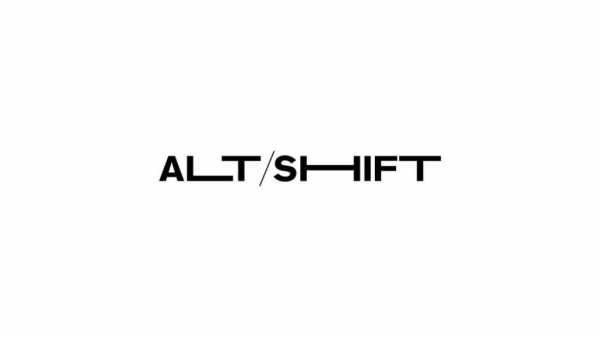
Дополнительная комбинация
Еще одним сочетанием, которое помогает изменить язык клавиатуры, является Win и "Пробел". Этот вариант несколько отличается от того, что указан выше. При смене с английской клавиатуры на русскую или наоборот оно запускает отображение подсказки с двумя строками. В них отображается текущий язык системы.
Задействование значка
В данном случае необходимо найти на панели задач меню "Пуск" надпись, отображающую текущий язык клавиатуры. Она будет выглядеть так:
Однако подобный способ достаточно часто оказывается нерабочим из-за отключения самого показателя.
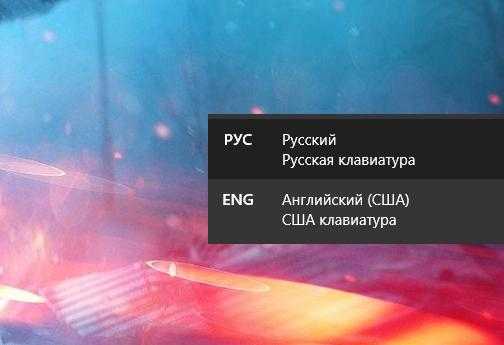
Как назначить свою комбинацию?
Приведенные выше сочетания работают как в среде операционной системы, так и при работе на экране входа в Windows. Чтобы изменить какую-либо из них, необходимо воспользоваться разными функциями.
Смена для среды операционной системы
Чтобы выполнить замену комбинаций для изменения английской раскладки клавиатуры, необходимо следовать приведенному ниже алгоритму:
- используя строку поиска в меню "Пуск", введите фразу "Панель управления" и откройте предложенную стандартную утилиту;
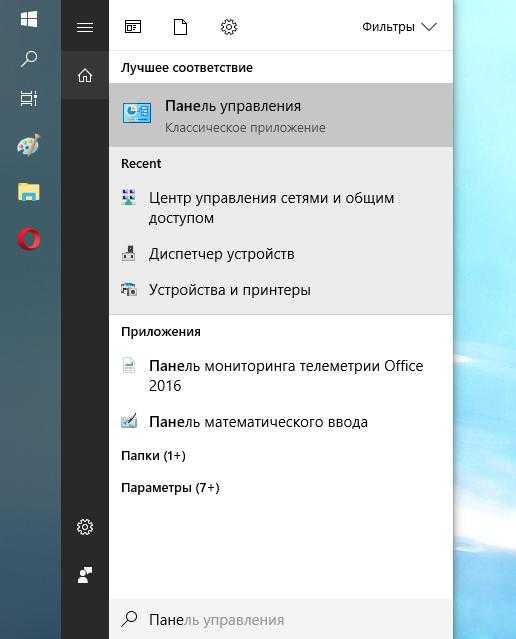
- перейдя в окно этой программы, настройте отображение всех ярлыков в форме крупных значков;

- среди имеющихся категорий найдите и откройте вкладку под названием "Язык";
- в левой части перейдите в раздел дополнительных параметров;
- теперь откройте окно по изменению сочетаний, которые будут изменять раскладку клавиатуры, как, собственно, и требуется;
- затем вам просто необходимо назначить любые клавиши, но чтобы выполнить это действие, кликните по клавише с названием "Сменить сочетание клавиш";
- в открывшемся окне определитесь с выбором и подтвердите свои действия.
Привязка к экрану настроек
Теперь необходимо применить назначения комбинации для экрана настроек. Выполнить подобную операцию необходимо следующим способом:
- повторите всю процедуру, вплоть до запуска раздела дополнительных параметров;
- теперь под строкой копирования текущих параметров в различные категории, поставьте маркеры напротив всех располагающихся пунктов;
- теперь просто подтвердите сделанный выбор стандартным нажатием клавиши "OK".
Пришла пора переходить к изменению раскладки на клавиатуре путем использования дополнительного стороннего программного обеспечения.
MapkeyBoard
Первая утилита, на которую можно обратить внимание. Она оказывает помощь при переключении клавиш и при смене комбинаций в тех ситуациях, когда устройство ввода отличается от стандартного. Можно применять и в тех случаях, когда по каким-либо причинам некоторые кнопки не функционируют. Утилита также помогает сменить английскую раскладку клавиатуры на русскую и обратно.
Стоит отметить, что подобная программа не нуждается в полноценной установке. Все что вам необходимо - просто запустить exe файл.
Чтобы выполнить искомую операцию в этой утилите, нужно следовать представленной инструкции:
- в окне программы, рядом с пунктом Remap selected key to необходимо выбрать новое значение;
- ваше изменение должно быть отмечено зеленым цветом.
Punto Switcher
Дополнительная программа, обеспечивающая автоматическую раскладку клавиатуры. А точнее ее автоматическую смену. Чтобы выполнить настройки подобной программы необходимо:
- После установки программы необходимо найти значок. Он будет располагаться в трее. Там же, где находятся надписи текущей раскладки, время и дата;
- Чтобы активировать меню изменений, необходимо нажать правой клавишей по ярлычку и в появившемся списке перейти в раздел настроек;
- после открытия программы вам нужно проследовать во вкладку под названием "Общие";
- на новой странице отметьте маркером пункт "Переключать по...";
- затем настройте ту комбинацию, которая является для вас приемлемой.
Теперь, когда у вас возникнет необходимость в смене английской раскладки клавиатуры на русскую, просто вызовите контекстное меню программы через трей и в появившемся списке отметьте автопереключение. После этого весь текст, написанный на неправильной раскладке, будет автоматически исправлен.
fb.ru
Раскладка клавиатуры и переключение языков в Windows
Как сменить раскладку клавиатуры? Одновременным нажатием двух клавиш:
- Alt+Shift (чаще и стандартнее)
- Ctrl+Shift (реже, нужно настраивать Windows – но так удобнее).
Клавиши «Контрол+Шифт» снизу справа на клавиатуре чаще используют те, кто с компьютером «на ты»: проще целиться пальцами в нижние крайние кнопки, чем отыскивать клавишу Alt где-то возле пробела. Да и не на всех клавиатурах Alt расположен удобно: особенно на небольших ноутбучных устройствах ввода чаще попадаешь пальцем по клавише Windows, но только не по той, которая изменит языковую раскладку.
Как сменить кнопки для переключения раскладки клавиатуры
Иконка клавиатурной раскладки Eng-Ru расположена в трее Windows
У клавиатуры Windows 7 есть своя «приборная доска» – Языковая панель. Проще всего вызвать её нажатием правой кнопки по значку с раскладкой языком, далее – «Параметры…». Этот значок (Рус/Eng) находится в правом нижнем углу монитора, около часов в трее.
Как настроить клавиатуру в Windows
Появляется диалоговое окно «Языки и службы текстового ввода» – нужная нам вкладка «Переключение клавиатуры» находится правее остальных.
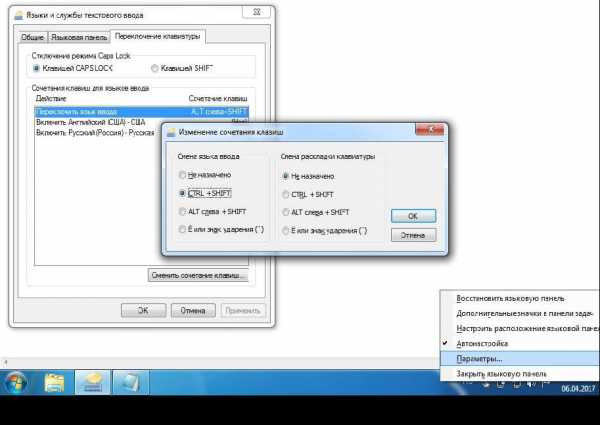
В диалоге изменения сочетания клавиш всё понятно на интуитивном уровне. Смена языка ввода производится комбинацией Alt+Shift по умолчанию; удобнее переключить изменение раскладки на Ctrl+Shift. Правую часть меню, где написано про смену раскладки клавиатуры, трогать не следует. Пара привычных кнопок «Ок» и «Применить» – теперь русско-английская раскладка будет меняться крайними левыми кнопками клавиатуры.
Как добавить украинский (узбекский, казахский) шрифт для клавиатуры компьютера
В Windows 7 и более свежих ОС всё уже встроено и находится под рукой. Правой кнопкой по значку переключения раскладки в меню Параметры вызываем окно Языки и службы текстового ввода. Обычно там уже значатся главная языковая пара – русский с английским. Несложно добавить и дополнительные национальные раскладки.

Добавление дополнительных языков в клавиатурную раскладку
- Открыть Языковую панель (правой кнопкой по иконке языка).
- Здесь же – кнопка «Добавить».
- Выбираем из огромного списка нужный язык и соответствующую раскладку (справа – раскрывающийся плюсик).
- Как обычно – «применить». Готово!

В этом примере мы добавили в компьютер казахский язык; обозначается он как KK.
При добавлении третьего (и четвёртого, и т.д.) языков в операционную систему никуда не денется ни английская раскладка клавиатуры, ни её русская вариация.
Кстати – по значку смены клавиатурной раскладки можно за секунду узнать версию Windows. Если язык отображается в виде трёх букв (Eng или Рус), то перед нами Win 10. Если букв лишь две (En/Ru) – мы в Windows 7 или более старшей версии ОС.
Есть и другие способы узнать версию «Винды» — в один клик, или более подробно — с разрядностью x32 или x64.
Фото русско-английской раскладки клавиатуры
Ох и сложно собрать кнопки в правильном порядке после того, как разобрали её? Пальцы знают расположение букв, а глаза отказываются вспоминать. Или другой случай – на английскую клавиатуру нужно наложить прозрачные наклейки с русскими клавишами – а по памяти сделать это сложно.
Для таких случаев представляем фото порядка букв для русской раскладки и для английской раскладки клавиатуры. Вспоминать больше не придется – всё перед глазами.
Фотография русской и английской раскладки клавиатуры
Раскладка 105-клавишной клавиатуры IBM/Windows
| Esc | F1 | F2 | F3 | F4 | F5 | F6 | F7 | F8 | F9 | F10 | F11 | F12 | PrtScSysRq | ScrollLock | PauseBreak | |||||||||
| Ins | Home | PgUp | Num | / | * | − | ||||||||||||||||||
| Del | End | PgDn | 7 | 8 | 9 | + | ||||||||||||||||||
| 4 | 5 | 6 | ||||||||||||||||||||||
| ↑ | 1 | 2 | 3 | Ent | ||||||||||||||||||||
| ↓ | → | 0 | , | |||||||||||||||||||||
woocomp.ru
Виртуальная русско-английская клавиатура онлайн. Набрать текст мышкой на экранной клавиатуре.
Виртуальная клавиатура для набора текста в режиме онлайн.
Бесплатная виртуальная клавиатура поможет вам набрать любой текст с помощью компьютерной мыши. Просто нажимайте на буквы, и они будут автоматически печататься в текстовом поле. После этого вы можете скопировать текст и вставить туда, куда требуется. Экранная клавиатура поддерживает два языка: русский и английский. По умолчанию включена русская раскладка. Чтобы переключиться на английскую раскладку, нажмите на кнопку «En» в правом нижнем углу клавиатуры. Чтобы вернуться обратно, просто нажмите на эту же кнопку еще раз.
В целом, виртуальная онлайн клавиатура полностью повторяет свой аналоговый прототип. Чтобы написать прописную букву один раз или ввести какой-либо пунктуационный знак из цифрового ряда, нажмите на клавишу «Shift». А если вам нужно полностью переключиться в режим прописных букв, то включите режим «Caps Lock». Для стирания используется стрелочка «Backspace», расположенная в правом верхнем углу. Для нового абзаца – клавиша «Enter». По большому счету, тут все очень просто и понятно.
Зачем нужна виртуальная клавиатура?
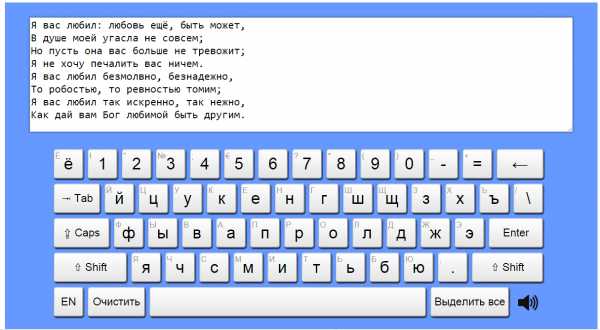 В жизни любого человека, постоянно работающего с компьютером, частенько возникают ситуации, при которых клавиатура компьютера отказывает из-за запавшей кнопки, слетевших драйверов или просто вырубается от чашечки пролитого кофе. И порой это происходит в самый неподходящий момент, когда работа кипит, сроки поджимают. Так что же делать, если у вас сломалась клавиатура? Именно для помощи в подобных экстренных ситуациях и существует наш бесплатный онлайн сервис. Виртуальная клавиатура позволит вам набрать любой текст за считанные секунды, после чего вы сможете отправить его собеседнику, вставить в документ или использовать в любых других целях.
В жизни любого человека, постоянно работающего с компьютером, частенько возникают ситуации, при которых клавиатура компьютера отказывает из-за запавшей кнопки, слетевших драйверов или просто вырубается от чашечки пролитого кофе. И порой это происходит в самый неподходящий момент, когда работа кипит, сроки поджимают. Так что же делать, если у вас сломалась клавиатура? Именно для помощи в подобных экстренных ситуациях и существует наш бесплатный онлайн сервис. Виртуальная клавиатура позволит вам набрать любой текст за считанные секунды, после чего вы сможете отправить его собеседнику, вставить в документ или использовать в любых других целях.
Также, русская экранная клавиатура очень пригодится россиянам, проживающим заграницей. Не всегда и не в каждой стране можно достать клавиатуру с русской раскладкой. А поскольку русскоговорящему человеку жизненно необходимо пользоваться русским сегментом сети, то зачастую приходится набирать текст грубым транслитом на английской клавиатуре. Но зачем нужны все эти трудности, если вы просто можете воспользоваться бесплатной онлайн клавиатурой с русской раскладкой? Добавьте эту страницу в закладки и обращайтесь к ней каждый раз, когда вам необходимо напечатать русский текст. Пользуйтесь данной клавиатурой для общения на форуме или в социальных сетях.
Дополнительные функции онлайн клавиатуры.
Экранная клавиатура имеет несколько дополнительных функций, которые облегчают ее использование. В нижней части клавиатуры находится кнопка «Очистить», которая моментально стирает все содержимое текстового поля. Это что-то вроде аналога красной кнопки «C» на калькуляторах. Данная функция будет очень полезна в случаях, когда требуется стереть большой текст, а использовать при этом «Backspace» довольно неудобно.
Второй дополнительной функцией является кнопка «Выделить все» в правой части нижнего ряда виртуальной клавиатуры. Когда текст большой, его не всегда удобно выделять мышкой. Поэтому, вы можете воспользоваться этой кнопкой, а потом просто скопировать весь выделенный текст.
Также, вы можете выключить звук клавиатуры, если он вам мешает. По умолчанию, при нажатии на любую клавишу воспроизводится звук щелчка. Чтобы выключить эти звуки, нажмите на черную иконку динамика в правом нижнем углу приложения. После этого звук пропадет и больше не будет вас беспокоить.
virtual-keyboard.ru
Раскладка клавиатуры — Википедия
Материал из Википедии — свободной энциклопедии
Текущая версия страницы пока не проверялась опытными участниками и может значительно отличаться от версии, проверенной 19 февраля 2016; проверки требуют 19 правок. Текущая версия страницы пока не проверялась опытными участниками и может значительно отличаться от версии, проверенной 19 февраля 2016; проверки требуют 19 правок. Компьютерная клавиатура с арабской раскладкойРаскла́дка клавиату́ры — соглашение о соответствии типографических символов (букв, цифр, знаков препинания и т. д.) письменного языка клавишам клавиатуры компьютера, пишущей машинки или другого устройства, с помощью которого вводится текст. Раскладка устанавливает несколько соответствий между клавишами и значениями, вводимыми с их помощью:
- механическая раскладка (англ. mechanical layout) — форма, размеры и взаимное расположение клавиш на клавиатуре;
- визуальная раскладка (англ. visual layout) — маркировка клавиш;
- функциональная раскладка (англ. functional layout) — значения, вводимые одиночным или совместным нажатием клавиш. Она обеспечивается минимум двумя составными частями:
- аппаратная раскладка — соответствие скан-кода (идентификатора) и физической клавиши. Она постоянна для данной клавиатуры;
- программная раскладка — соответствие скан-кодов и кодов символов (и управляющих кодов), передаваемых программе (и, как правило, отображаемых на экране в виде букв необходимого алфавита. Именно она обычно имеется в виду под раскладкой).
Возможно существование нескольких раскладок для одного письменного языка. Например, существуют раскладки
ru.wikipedia.org
Английская раскладка клавиатуры. Как изменить раскладку клавиатуры
На данный момент последняя версия операционной системы Windows, то есть десятая, предлагает пользователям несколько различных способов смены английской раскладки клавиатуры на русскую и обратно. Такое разнообразие вариантов не только упрощает процесс работы в текстовых редакторах, но также способно помочь при возникновении различных ошибок, таких как исчезновение значка переключения раскладки, когда клавиатура не работает.
В приведенной статье будет рассмотрено несколько способов того, как сменить раскладку на клавиатуре стандартными средствами и дополнительным программным обеспечением. Приступим к ознакомлению.
Старое и знакомое
Самый первый и самый главный способ того, как изменить раскладку клавиатуры, — это использование известного сочетания Alt и Shift. Оно сохранилось еще с прошлых версий операционной системы Windows и отлично продолжает выполнять свою главную функцию. Однако бывают ситуации, когда эти клавиши могут не работать по разным причинам.

Дополнительная комбинация
Еще одним сочетанием, которое помогает изменить язык клавиатуры, является Win и «Пробел». Этот вариант несколько отличается от того, что указан выше. При смене с английской клавиатуры на русскую или наоборот оно запускает отображение подсказки с двумя строками. В них отображается текущий язык системы.
Задействование значка
В данном случае необходимо найти на панели задач меню «Пуск» надпись, отображающую текущий язык клавиатуры. Она будет выглядеть так:
Однако подобный способ достаточно часто оказывается нерабочим из-за отключения самого показателя.
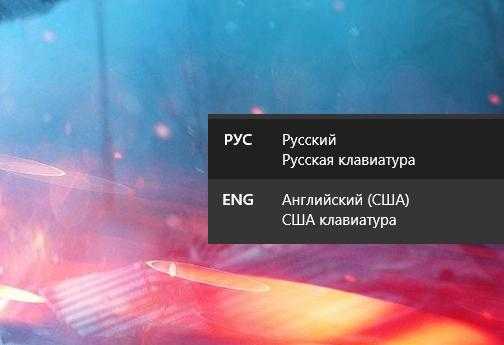
Как назначить свою комбинацию?
Приведенные выше сочетания работают как в среде операционной системы, так и при работе на экране входа в Windows. Чтобы изменить какую-либо из них, необходимо воспользоваться разными функциями.
Смена для среды операционной системы
Чтобы выполнить замену комбинаций для изменения английской раскладки клавиатуры, необходимо следовать приведенному ниже алгоритму:
- используя строку поиска в меню «Пуск», введите фразу «Панель управления» и откройте предложенную стандартную утилиту;

- перейдя в окно этой программы, настройте отображение всех ярлыков в форме крупных значков;
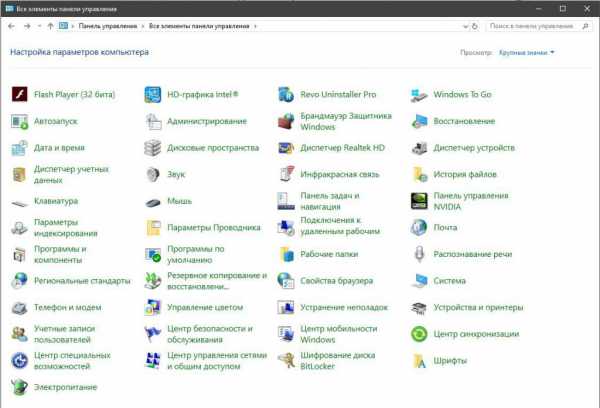
- среди имеющихся категорий найдите и откройте вкладку под названием «Язык»;
- в левой части перейдите в раздел дополнительных параметров;
- теперь откройте окно по изменению сочетаний, которые будут изменять раскладку клавиатуры, как, собственно, и требуется;
- затем вам просто необходимо назначить любые клавиши, но чтобы выполнить это действие, кликните по клавише с названием «Сменить сочетание клавиш»;
- в открывшемся окне определитесь с выбором и подтвердите свои действия.
Привязка к экрану настроек
Теперь необходимо применить назначения комбинации для экрана настроек. Выполнить подобную операцию необходимо следующим способом:
- повторите всю процедуру, вплоть до запуска раздела дополнительных параметров;
- здесь запустите меню копирования параметров;
- теперь под строкой копирования текущих параметров в различные категории, поставьте маркеры напротив всех располагающихся пунктов;
- теперь просто подтвердите сделанный выбор стандартным нажатием клавиши «OK».
Пришла пора переходить к изменению раскладки на клавиатуре путем использования дополнительного стороннего программного обеспечения.
MapkeyBoard
Первая утилита, на которую можно обратить внимание. Она оказывает помощь при переключении клавиш и при смене комбинаций в тех ситуациях, когда устройство ввода отличается от стандартного. Можно применять и в тех случаях, когда по каким-либо причинам некоторые кнопки не функционируют. Утилита также помогает сменить английскую раскладку клавиатуры на русскую и обратно.
Стоит отметить, что подобная программа не нуждается в полноценной установке. Все что вам необходимо — просто запустить exe файл.
Чтобы выполнить искомую операцию в этой утилите, нужно следовать представленной инструкции:
- в окне программы, рядом с пунктом Remap selected key to необходимо выбрать новое значение;
- ваше изменение должно быть отмечено зеленым цветом.
Punto Switcher
Дополнительная программа, обеспечивающая автоматическую раскладку клавиатуры. А точнее ее автоматическую смену. Чтобы выполнить настройки подобной программы необходимо:
- После установки программы необходимо найти значок. Он будет располагаться в трее. Там же, где находятся надписи текущей раскладки, время и дата;
- Чтобы активировать меню изменений, необходимо нажать правой клавишей по ярлычку и в появившемся списке перейти в раздел настроек;
- после открытия программы вам нужно проследовать во вкладку под названием «Общие»;
- на новой странице отметьте маркером пункт «Переключать по…»;
- затем настройте ту комбинацию, которая является для вас приемлемой.
Теперь, когда у вас возникнет необходимость в смене английской раскладки клавиатуры на русскую, просто вызовите контекстное меню программы через трей и в появившемся списке отметьте автопереключение. После этого весь текст, написанный на неправильной раскладке, будет автоматически исправлен.
Источник
ruud.ru
Раскладка клавиатуры компьютера. Русская, английская
Клавиатура для компьютера (который можно собрать и самому) играет очень важную роль. Благодаря ей, мы имеем возможность печатать тексты, играть в любимые игры, писать программы и т.д.Но для того, чтобы клавиатура (или просто «Клава») работала долгое время без поломок и сбоев, ее необходимо правильно подобрать. Об этом и поговорим.
Первым делом, выбирая «Клаву», необходимо обратить внимание на ее механику. Именно качество механики отвечает за надежную и долгую работу этого устройства ввода.Как правило, механика такого устройства бывает мембранная, полумеханическая, механическая, герконовая. Рассмотрим каждый вид более подробно.
Какие они бывают
Мембранная. Принцип работы ы довольно простой: нажимая на клавишу, вы тем самым замыкаете две мембраны, находящиеся под клавишами. Отпуская клавишу, происходит возврат клавиши за счет резинового купола. Клавиатуры данного типа обладают как достоинствами, так и недостатками. К достоинствам можно отнести низкую цену и надежную влага — пыле защищенность. Недостатков у мембранной клавиатуры всего один – маленький срок службы за счет быстрого стирания мембран.
Полумеханическая . В таком варианте, вместо мембран используются металлические контакты. Как и в мембранной, возврат клавиш происходит за счет резиновых куполов. Благодаря наличию металлических контактов, срок службы довольно большой. Единственный минус полумеханической клавиатуры – это ее цена, которая несколько завышена.
Механическая. Отличается механическая «Клава» от предыдущих видов отсутствием куполов возврата. Вместо них в ней имеются пружинки. Это придает ей большую надежность, но в то же время пружинки не защищают её от попадания влаги и различного механического мусора. Это необходимо учитывать, если вы любитель покушать за компьютером.
Герконовая . На сегодняшний день, такие устройства ввода считаются одними из самых надежных. Отличаются они от всех видов, наличием герконов (вакуумный цилиндр, в который помещены металлические контакты). Герконы реагируют на изменения магнитного поля и тем самым замыкают свои контакты. Клавиши в такой клавиатуре работают очень мягко. Благодаря герконам, контакты никогда не стираются, от чего она считается самой долговечной . Единственное, чего она не переносит, так это наличие возле нее мобильных телефонов, или других источников магнитного поля.
Кроме видов клавиатур, необходимо учитывать расположение клавиш. Как правило, клавиши расположены в определенном порядке, но есть варианты, с «эргономичным» расположением клавиш, т.е. это когда клавиши разбиты на две части, под правую и левую руку. Ну и конечно обращайте внимание на цвет букв и цифр, они должны четко просматриваться.
Тип подключения клавиатуры
Всё дело в разъемах. А их бывает только два. Это самый распространенный USB
Или устаревшая PS/2

Но если «пролетели» и купили не с тем разъемом — ничего срашного. В любом компьютерном махазине есть переходники с USB на PS/2
Раскладка клавиатуры компьютера
Наиболее важная часть — это раскладка, т.е. как на ней расположены буквы (да и какого языка). Вот пример русской раскладки.
Но, как правило, этого не достаточно и должны быть и буквы латинского алфавита.

Этот вариант уже лучше, но здесь есть и существенный недостаток- буквы одного цвета и если вы часто используете как русскую, так и латинскую , то это очень неудобно. Для этого выбираем «Клаву» с разными цветами букв, например такую:

Теперь разберемся как можно менять раскладку. В правом нижнем углу на мониторе смотрим — в настоящее время она русская.
 Чтобы изменить раскладку кликнем мышкой по значку RU
Чтобы изменить раскладку кликнем мышкой по значку RU
Теперь достаточно кликнуть по EN Английский (США) и у Вас будет английский вариант.
Раскладку можно менять также и «горячими клавишами». В зависимости от настроек в операционной системы Alt+Shift или Alt+Ctrl
Наиболее часто используемые сочетания клавиш:

А вот и раскладка клавиатуры видео
Похожие статьи:
Запись имеет метки: Компьютер
moydrugpc.ru
раскладка клавиатуры - Перевод на английский - примеры русский
На основании Вашего запроса эти примеры могут содержать грубую лексику.
На основании Вашего запроса эти примеры могут содержать разговорную лексику.
Раскладка клавиатуры Здесь можно выбрать раскладку и модель клавиатуры. «Модель» относится к аппаратному типу клавиатуры, подключенной к вашему компьютеру, в то время как раскладка определяет, какая клавиша что делает и может быть различной в разных странах.
Keyboard Layout Here you can choose your keyboard layout and model. The'model 'refers to the type of keyboard that is connected to your computer, while the keyboard layout defines "which key does what" and may be different for different countries.Если вы устанавливаете Gentoo на систему, раскладка клавиатуры которой отличается от раскладки для США, чтоды загрузить раскладку для своей клавиатуры, используйте loadkeys.
If you have an OldWorld Mac the bootable portion of the livecd can't be used.Я недавно установил Xorg, но когда я им пользуюсь, международная раскладка клавиатуры работает неправильно. Основные клавиши работают нормально, но я не могу набрать специальные символы, такие как знак « » (собака).
If you have another IN from bad port message that you're not sure about, please let us know!Предложить пример
Другие результаты
При этом программа также пытается сама переключить раскладку клавиатуры на соответствующий язык.
When search language switched, program will also try to switch keyboard layout to appropriate language.Выбранный язык также будет использован при выборе подходящей раскладки клавиатуры.
The selected language will also be used to help select a suitable keyboard layout.Логин и пароль не должны состоять менее чем из 6 символов. Используйте только латинскую раскладку клавиатуры.
The login and password must contain not less than 6 characters in Roman type.Добавлена возможность изменения раскладки клавиатуры (LCtrl +LShift).
Added the changing of keyboard layout by pressing LCtrl +LShift.Решена проблема с самопроизвольным переключением раскладки клавиатуры при передаче.
The problem with spontaneous switching of keyboard layout during transmission was fixed.Запоминает раскладку клавиатуры для каждой вкладки MDI.
Значения страны и языка будут использованы для настройки локали вашей системы и помогут при выборе раскладки клавиатуры.
Language and country together will be used to set the default locale for your system and to help select your keyboard.В Wikipedia есть картинка американской раскладки клавиатуры, которую можно использовать для поиска нужных клавиш.
Wikipedia has a schema of the US keyboard layout which can be used as a reference to find the correct keys to use.KDE и Gnome предоставляют инструменты для смены раскладки клавиатуры, но они не были установлены.
KDE and Gnome have some tools to change the keyboard layout but it did not seem to be installed here.Ошибка чтения файла раскладки. Будет использована раскладка по умолчанию. Вы можете выбрать другую раскладку клавиатуры в настройках.
И наоборот: если переключить раскладку клавиатуры на другой язык, программа активизирует индекс, соответствующий языку клавиатурной раскладки.
And vice versa: if keyboard layout switched while typing in Polyglossum's navigation window, it will activate appropriate index of dictionary.Вы могли переключиться на другую раскладку клавиатуры во время установки, или выбранная раскладка ещё не активирована ко времени ввода ключевой фразы для корневой файловой системы.
Maybe you switched to another keyboard layout during the installation, or the selected keyboard layout might not have been set up yet when entering the passphrase for the root file system.Краткое описание: Программа предназначена для установки удобной украинской раскладки клавиатуры.
В дистрибутиве программы находится файл "Russian.kbt", в котором представлены такие таблицы для пользователей с русской раскладкой клавиатуры.
There's the "Russian.kbt" file in the installation archive; it contains tables for the Russian keyboard layout.В XFree86 есть стандартная команда setxkbmap, которая позволяет менять раскладку клавиатуры на ходу (нет необходимости перезапускать Х).
XFree86 has a standard command called setxkbmap which you can use to change the layout on the fly (no X server restart).Выберите раскладку клавиатуры, которая соответствует вашему национальному языку и кодировке или какую-нибудь другую, если не найдете нужную.
Select a keyboard that conforms to the layout used for your national language, or select something close if the keyboard layout you want isn't represented.Укажите раскладку клавиатуры. Она используется при отправке кодов клавиш на сервер.
Use this to specify your keyboard layout. This layout setting is used to send the correct keyboard codes to the server.context.reverso.net











